![]() Ontem, experimentei minha Mac estava preso na tela branca. Não sei por que e como posso corrigir esse problema no Mac?
Ontem, experimentei minha Mac estava preso na tela branca. Não sei por que e como posso corrigir esse problema no Mac?
Podes tentar Limpar o espaço removível do Mac incluindo tudo o que é desnecessário em seu Mac, porque esses arquivos e aplicativos desnecessários em seu Mac podem ser a razão pela qual você está recebendo uma tela branca. Experimente gratuitamente o PowerMyMac para ver se ele pode ajudá-lo.
Mac é uma das marcas mais populares quando se trata de laptops ou computadores. Os usuários podem realmente confiar nisso durante seus dias úteis ou usar um projetor para fins comerciais. No entanto, há um caso raro de que o Mac PC pode experimentar e esta é a tela branca da morte.
Assim como o computador Windows com a tela azul da morte, o Mac também tem sua própria versão. Esse tipo de problema no Mac geralmente ocorre se houver uma incompatibilidade com seus drivers ou se alguns aplicativos falharem na atualização, o que causa o problema. Mac para ficar preso na tela branca.
Só para ficar claro com o que estamos lidando aqui, esse é realmente o caso em que seu PC ou laptop Mac fica preso em uma tela branca e sem um logotipo, não é exibida nenhuma barra de progresso e tudo o que mostra é apenas um exibição em branco.
Na verdade, existem várias outras razões pelas quais isso acontece no seu Mac. E por isso, vamos mostrar-lhe algumas dicas de soluções de problemas que você pode usar para poder corrigir esse tipo de problema.
Conteúdo: Parte 1. Por que o seu Mac fica preso na tela brancaParte 2. Como corrigir a tela branca da morte em MacParte 3. Como evitar que seu Mac fique preso na tela branca novamenteParte 4. Conclusão
Parte 1. Por que o seu Mac fica preso na tela branca
É por isso que o seu Mac fica preso em um tela branca
Atualizar causa - Depois de atualizar seu sistema operacional para a versão mais recente
Causa incompatível - Quando você está lidando com drivers incompatíveis
Antes de decidir fazer qualquer coisa no seu Mac, considere primeiro verificar seus periféricos. Você pode tentar desconectá-los primeiro, se você tiver uma impressora, scanner, dispositivo USB e outro dispositivo conectado ao seu Mac. Basta deixar o teclado e o mouse conectados.
Depois disso, você pode tentar reiniciar o seu Mac e, se o Mac puder reiniciar, existe a possibilidade de um deles ser o motivo pelo qual o Mac está preso na tela branca. Mas, se o seu Mac ainda não conseguir carregar e você ainda estiver na tela branca, tente algumas outras opções.
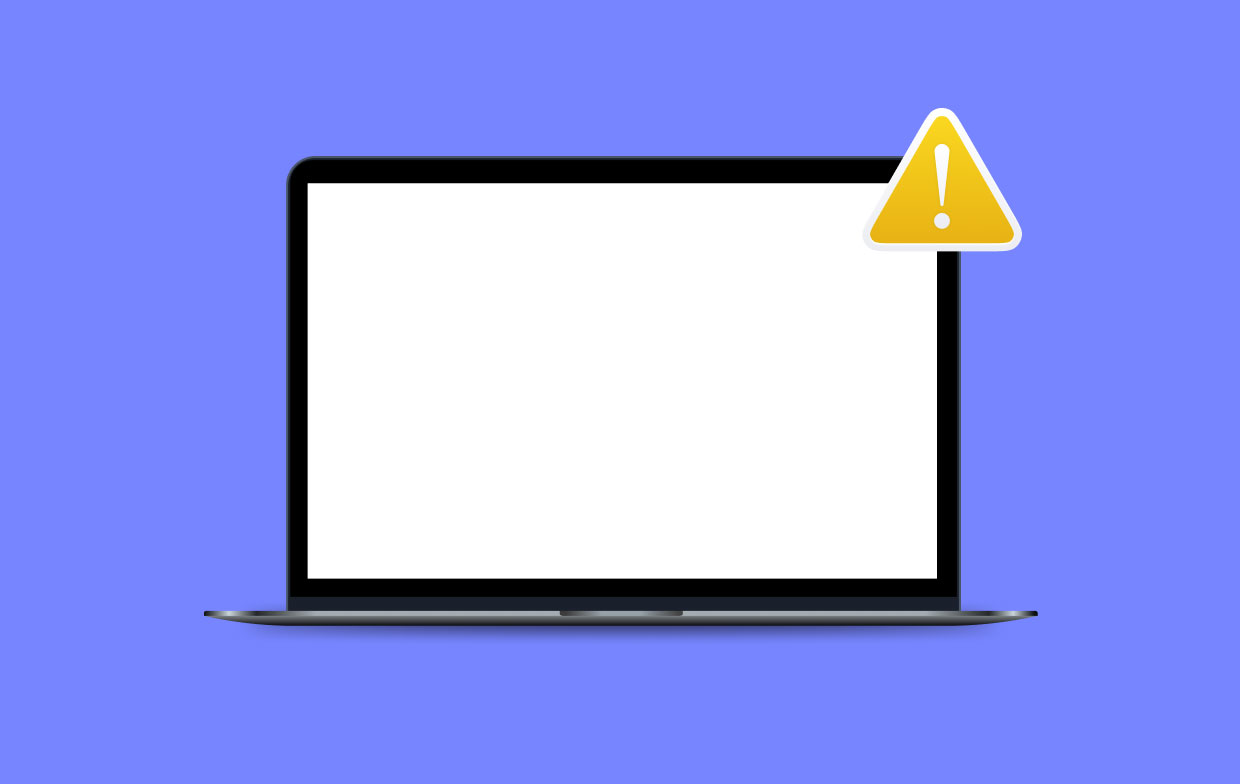
Parte 2. Como corrigir a tela branca da morte em Mac
Siga estas etapas uma por uma para corrigir o problema do 'Mac White Screen of Death':
- Desconecte os periféricos primeiro, basta deixar o teclado e o mouse conectados.
- Reinicie o seu Mac.
- Inicialize o seu Mac no modo de segurança.
- Redefina NVRAM / PRAM.
- Use o Utilitário de Disco para verificação e reparo.
- Reinstale o macOS.
Etapa 1. Inicialize o seu Mac no modo de segurança
Há um recurso de modo seguro no seu Mac, projetado para solucionar problemas. Na verdade, isso permite verificar se há algo que esteja causando um erro no sistema. Se o seu Mac não conseguir ligar, a primeira coisa que você deve fazer é colocá-lo no modo de segurança.
Para você poder inicializar o seu Mac em um modo seguro, execute as seguintes etapas.
- Pressione o botão de energia. Depois disso, pressione e segure o
SHIFTchave. - Depois de ver o logotipo da Apple na tela, você pode liberar o
Shiftchave.
Depois de inicializar seu Mac usando o modo de segurança, a primeira coisa que você precisa fazer é limpar seus arquivos de cache. Isso ocorre porque, com o tempo, os arquivos no cache começam a se acumular e ficar desatualizados.
Se o seu Mac estiver funcionando bem no modo de segurança, você pode reiniciá-lo da maneira usual e verificar se o seu Mac está funcionando bem.
Etapa 2. Redefinir NVRAM / PRAM
Na verdade, sua NVRAM / PRAM é uma pequena unidade na memória do seu Mac usada para armazenar algumas configurações e acessá-las rapidamente. As configurações de que estamos falando são o volume, a seção do disco de inicialização, o fuso horário e algumas outras configurações. Redefinir isso pode facilitar os problemas que você tiver em relação a eles.
Veja como você pode redefinir sua NVRAM / PRAM.
- Desligue completamente o seu Mac
- Depois disso, pressione a seguinte tecla imediatamente:
Command+Option+P+R - Pressione e mantenha pressionadas essas teclas até ouvir o som de inicialização.
- Depois de ouvir o som de inicialização, solte as teclas.
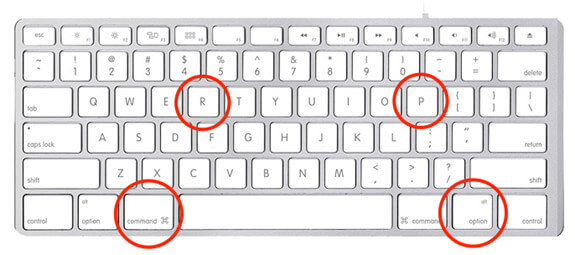
Nota:
Depois que o Mac terminar de inicializar, ajuste suas configurações, como a resolução da tela, o fuso horário e muito mais.
Etapa 3. Use o Utilitário de Disco para Verificação e Reparo
Seu utilitário de disco pode corrigir vários problemas que você pode estar enfrentando no seu Mac, que inclui uma tela branca. Por esse motivo, você pode usá-lo se as opções acima não funcionarem para você.
Aqui está o que você precisa fazer.
- Reinicie o seu Mac pressionando e segurando o botão
Commande a tecla R ao mesmo tempo. - Depois de ver o logotipo da Apple na tela, libere o
Commande a tecla R. - Depois disso, escolha Utilitário de Disco e selecione Continuar
- E, em seguida, selecione o disco que você deseja reparar
- Depois de escolher o disco que deseja reparar, clique no botão Primeiros Socorros.
Uma vez que o seu disco diz que foi reparado, está tudo bem. No entanto, se o seu utilitário de disco disser que seu disco está prestes a falhar, você não poderá fazer nada a respeito.
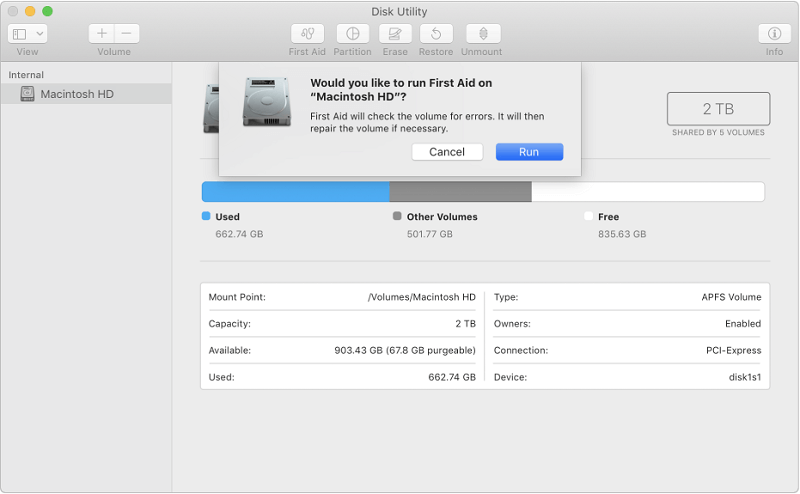
Etapa 4. Reinstale o MacOS
Se nenhuma das opções acima funcionou para você e você ainda está vendo uma tela branca, pode ser necessário reinstalar o sistema operacional. Você não precisa se preocupar com os arquivos armazenados no seu Mac, porque a reinstalação do macOS não os afetará.
LEMBRETE: Há casos em que os métodos de reinstalação padrão não funcionam devido a alguns problemas com sua unidade. Nesse caso, você precisará da recuperação da Internet para poder reinstalar o seu macOS
Siga as diretrizes abaixo para poder reinstalar o macOS usando sua Internet.
- Com o seu Mac ativado, você também pode reiniciar o seu Mac
- Pressione e segure o
Command key + Option +Pressione a tecla R ao mesmo tempo até que você veja o logotipo da Apple na tela. - Depois que a inicialização do seu Mac estiver concluída, você poderá ver a janela do utilitário
- Depois disso, tente reinstalar seu macOS e clique no botão Continuar.
Depois de recuperar o seu Mac, certifique-se de que dessa vez faça a manutenção adequada. Isso impedirá que você tenha mais problemas no seu PC Mac.
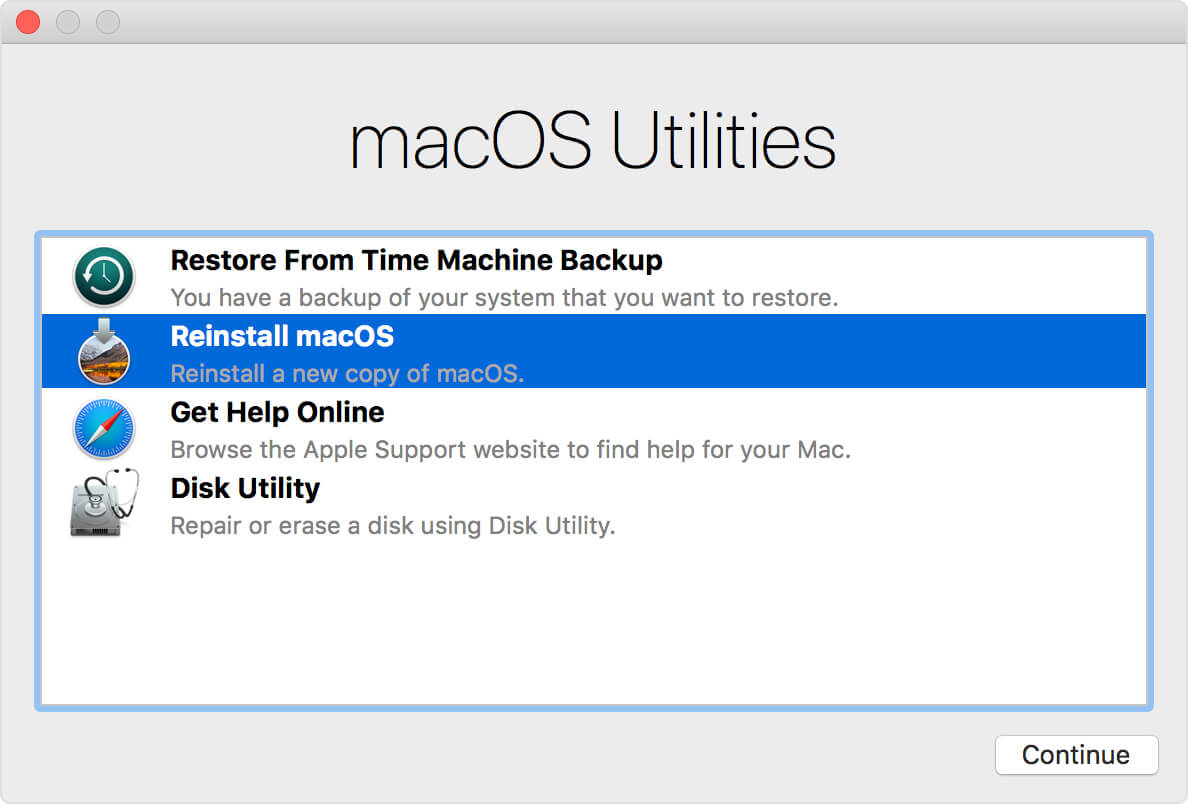
Parte 3. Como evitar que seu Mac fique preso na tela branca novamente
Temos tanta certeza de que você não gostaria de estar na situação novamente que seu Mac PC está preso na tela branca. Então, o que você precisa fazer é impedir que isso aconteça novamente. Agora, para que você possa manter seu Mac PC bem conservado, temos aqui o software ideal que você pode usar.
Ter o iMyMac PowerMyMac certamente o ajudará a evitar que seu Mac fique preso na tela branca novamente. Além disso, o PowerMyMac também o ajudará a liberar seu espaço de armazenamento, excluindo todos os aplicativos e arquivos desnecessários que você possui no seu Mac.
Este programa também o ajudará a acelerar o seu Mac. Ele pode excluir com facilidade e rapidez todos os seus arquivos indesejados do seu Mac. Este programa também permitirá que você encontre e exclua todos os seus anexos de e-mail desnecessários, seus vários idiomas no seu Mac e seu arquivo de backup do iTunes. Também pode ajudá-lo a encontrar todos os arquivos duplicados que você possui no seu Mac e excluí-los.
Baixe e experimente este software antes de comprar! Experimente clicando no botão de download abaixo.
Parte 4. Conclusão
É realmente frustrante experimentar que seu Mac fica preso em uma tela branca. Por isso, você não é capaz de fazer nada. Felizmente, descobrimos algumas ótimas soluções que você pode fazer para corrigir esse tipo de erro no seu PC com Mac: a tela branca do Mac. Você pode executar todas as seguintes opções acima para ver qual delas funciona para você.




Pell2022-01-21 22:44:35
2010 iMac.Eu tenho uma tela branca sem o logotipo da Apple. Não consigo iniciar no modo de segurança. Opção de comando PR. Não me faz passar da tela branca. Se eu mantiver pressionado Cmd Opt PR e ligar o iMac e continuar com as mesmas quatro teclas, ele continuará a ficar preto, ligar, sons de tom da Apple, tela branca e, em seguida, desligar, ligar, tons da Apple e Tela branca. Repetidamente até eu soltar. Como faço para passar da tela branca?
Calvin2022-02-05 20:19:33
Estou trabalhando em um imac 2012 de 27 polegadas com o mesmo problema e nada funciona também. Você conseguiu consertar?
David2021-04-14 22:43:51
Eu tive esse problema de tela branca. Nada funcionou. Desliguei e liguei enquanto pressionava a tecla Shift e VOILA. Está funcionando novamente. Não fui mais longe porque não estava online. A única vez que foi na casa de um amigo e eles tinham wi-fi, o que eu não tenho, então eu só assisto DVDs / É um 2009 então ainda tem um. Thanxalot por sua ajuda. Eu marquei esta página !!!!
iMeuMac2021-04-15 10:22:41
Fico feliz em ouvir isso e obrigado por sua apreciação.
Eli22020-09-16 12:19:54
Muchas muchas gracias de verdad muy util este sitio con la.occion d restaurar NVRAM SOLUSIONE mi problem
iMeuMac2020-09-17 04:54:34
Encantado de ajudar.
herlina2020-09-14 12:06:34
Meu imac ficou branco em branco literalmente 30 minutos atrás. Fiz o passo 2 e voltou a funcionar normalmente. Meu imac? é a versão mais antiga.2009, só vai longe para ElCapitan. Muito obrigado por compartilhar isso!
iMeuMac2020-09-15 03:17:38
Feliz em te ajudar.
Misti Jordan2020-08-21 15:18:42
Olá, acabei de ler este post sobre a tela branca da morte. Acredito que tentei todas essas soluções e ainda tenho a tela branca com o logotipo da Apple e a barra de carregamento vai até a metade e desliga novamente. Quando chego à tela que contém a lista de opções para reinstalar o macOS, aparece uma mensagem de atualização necessária para concluir a reinstalação. Se houver alguma maneira que você possa me ajudar a resolver isso, eu agradeceria muito alguma ajuda. Meu filho vai usar isso para escola virtual em tempo integral, sendo que ele é de alto risco, não podemos frequentar a escola pública e estamos contando com este desktop para este ano, um pouco em pânico. Obrigado pelo seu tempo e espero ouvir de você em breve. Meu e-mail é mistiwjordan@gmail.com. Atenciosamente, Tela branca da morte, mãe desesperada Misti Jordan
iMeuMac2020-08-22 10:16:45
Olá, se as formas acima não ajudarem, pode haver um problema de hardware, entre em contato com a Apple diretamente aqui: https://macreports.com/apple-support-how-to-get-help/